Che tu sia un gamer, un imprenditore o semplicemente creativo, un logo accattivante può fare la differenza. Esistono numerosi strumenti online che ti aiutano a progettare il tuo logo. Uno di questi è Placeit, uno strumento gratuito che ti consente di creare loghi in modo semplice e veloce sul tuo PC. In questa guida scoprirai come creare loghi impressionanti in modo efficace.
Punti chiave
- Placeit offre una vasta selezione di modelli di logo gratuiti.
- Puoi caricare e personalizzare il tuo logo.
- Lo strumento consente di modificare non solo i colori, ma anche i caratteri e gli effetti.
- Dovresti scaricare il logo sia con che senza sfondo per avere flessibilità nell'uso.
Passaggio 1: Accesso a Placeit e ricerca del logo
Per iniziare a creare il tuo logo, devi visitare il sito web di Placeit. Basta aprire il tuo browser e recarti sul sito web di Placeit utilizzando la barra di ricerca. Digita "free logo" lì. Lo strumento ti mostrerà una selezione di loghi, molti dei quali possono essere scaricati gratuitamente.
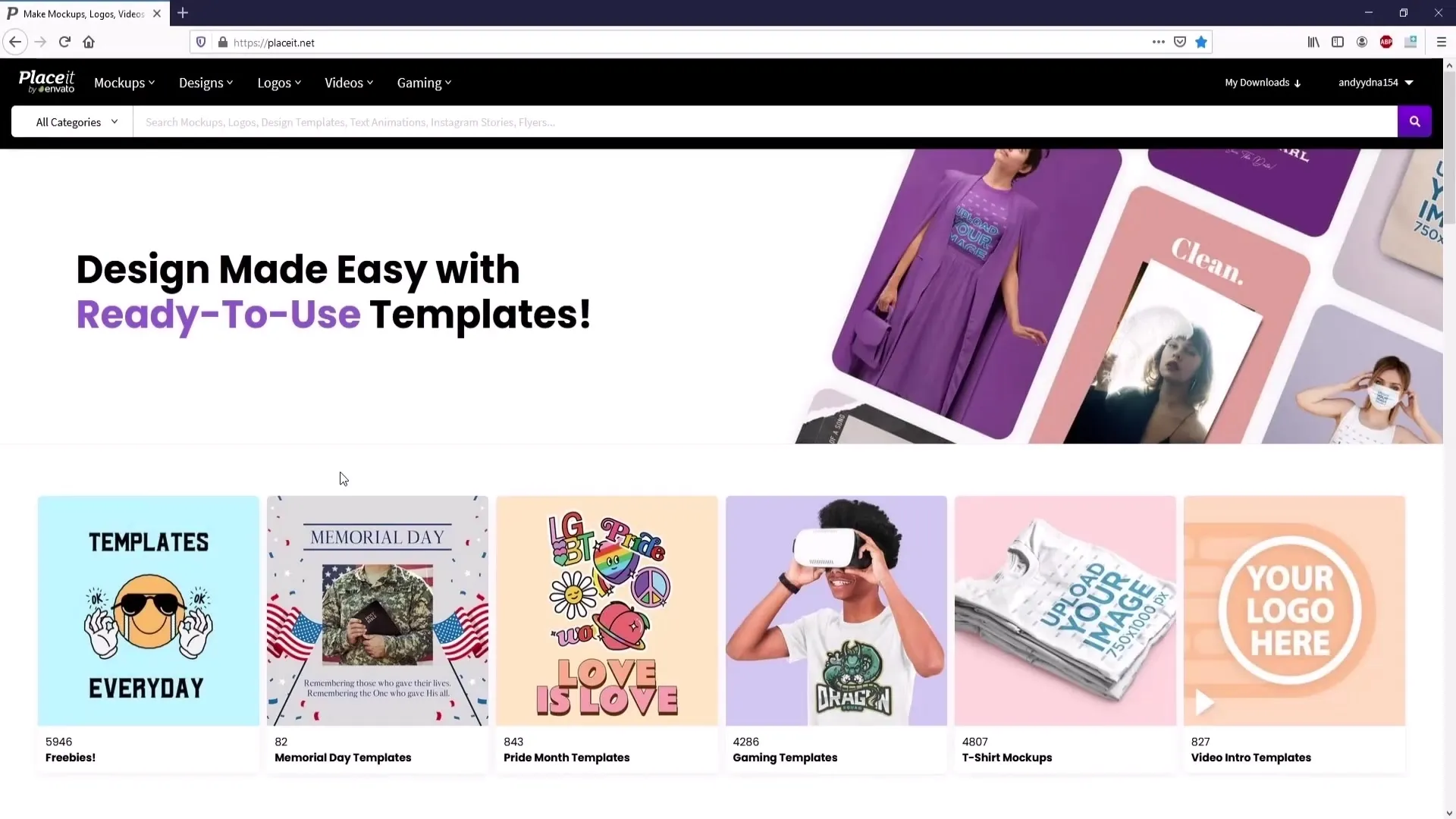
Passaggio 2: Scelta del logo giusto
Quando visualizzi i risultati della ricerca, assicurati che la parola "free" sia visualizzata in alto a sinistra nel logo. Questo indica i loghi che puoi scaricare gratuitamente. Fai clic su uno dei loghi che ti piacciono per accedere alla prossima interfaccia di modifica.
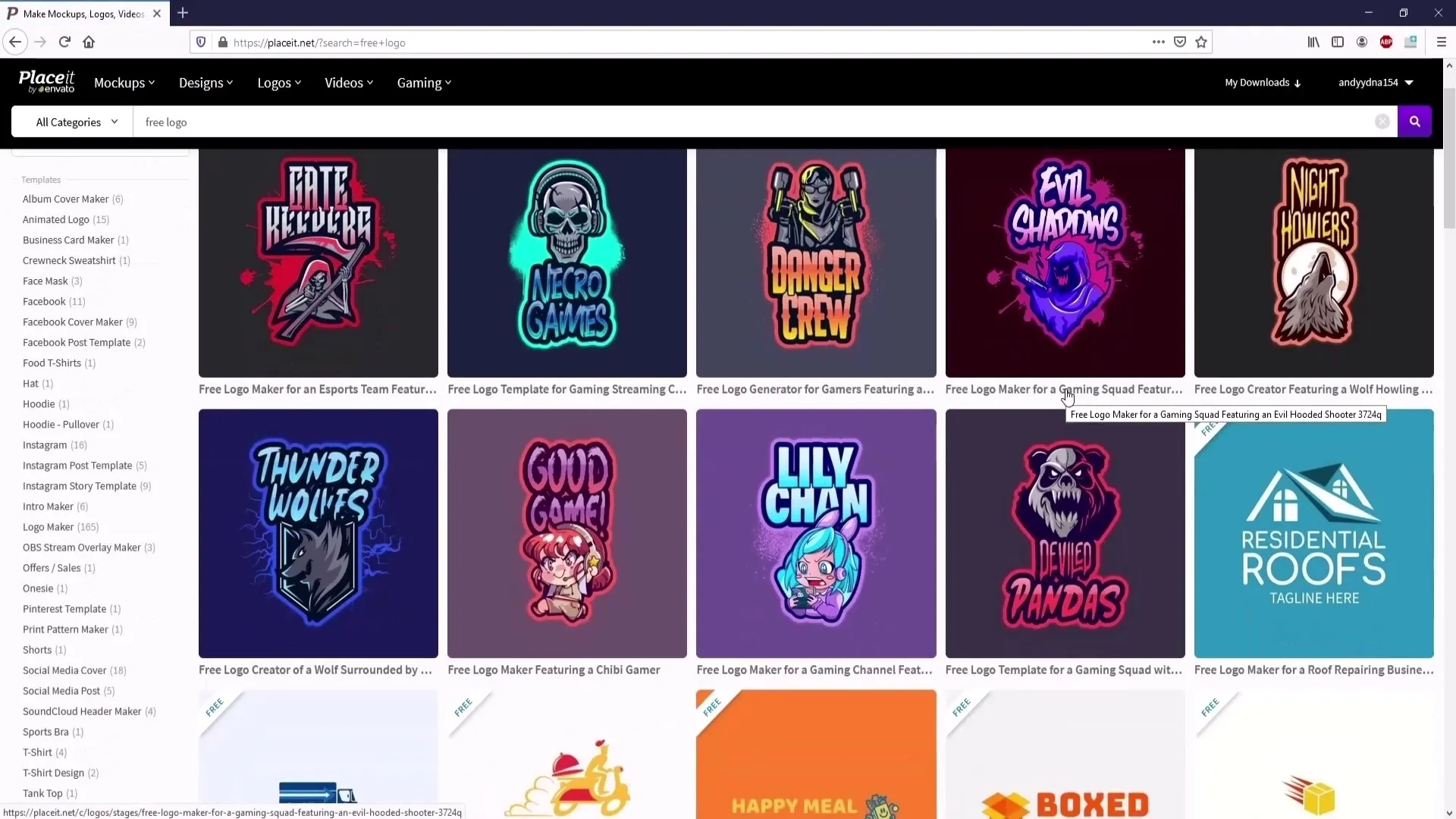
Passaggio 3: Personalizzazione del logo
Dopo aver selezionato un logo, puoi iniziare la personalizzazione. Hai la possibilità di modificare i font, i colori e altri elementi di design. Puoi caricare la tua immagine se hai un logo personalizzato in mente. Fai clic su "Carica immagine" per caricare la tua immagine.
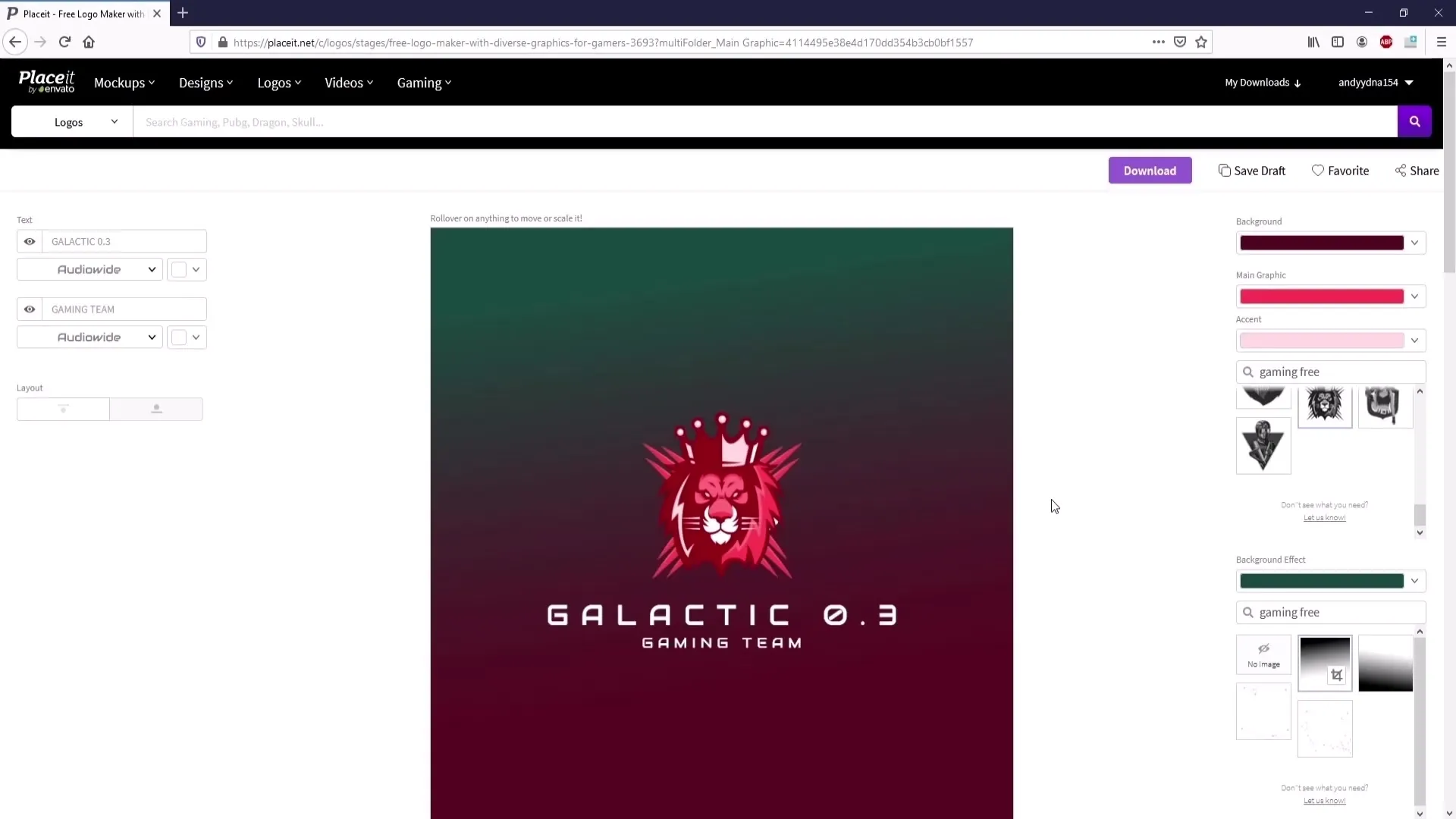
Passaggio 4: Apportare regolazioni dei colori
Un passaggio importante nella creazione del logo è la regolazione dei colori per dare al tuo logo un tocco individuale. Nella palette dei colori in alto puoi selezionare il colore principale, mentre puoi modificare i colori di accento sottostanti. Che tu preferisca un colore vivace o discreto, qui hai il controllo.

Passaggio 5: Aggiungere o rimuovere lo sfondo
Per garantire che il tuo logo sia ben visibile sulla piattaforma desiderata, dovresti adattare anche lo sfondo di conseguenza. Hai la scelta: puoi selezionare uno sfondo trasparente o aggiungere un colore. Se desideri uno sfondo trasparente, vai su "Effetto sfondo" e seleziona "nessuna immagine".
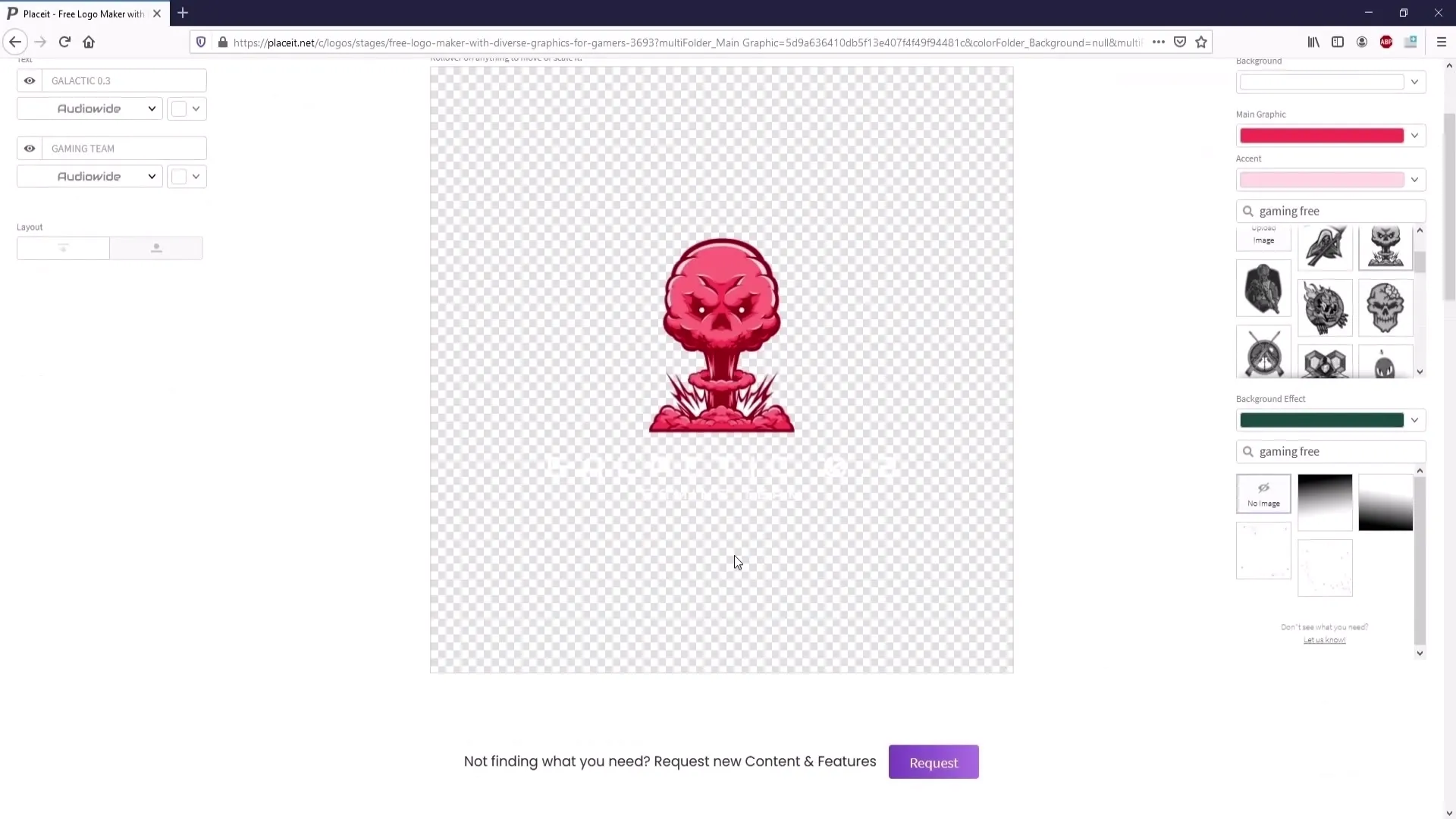
Passaggio 6: Elementi di design e testo aggiuntivi
Placeit ti consente non solo di creare loghi, ma anche di aggiungere testo. Puoi inserire una nuova riga di testo e selezionare il carattere. Fai attenzione che i caratteri a pagamento hanno un bordo viola. Scegli un carattere che ti piace e cambia il colore per abbinarlo al tuo logo.
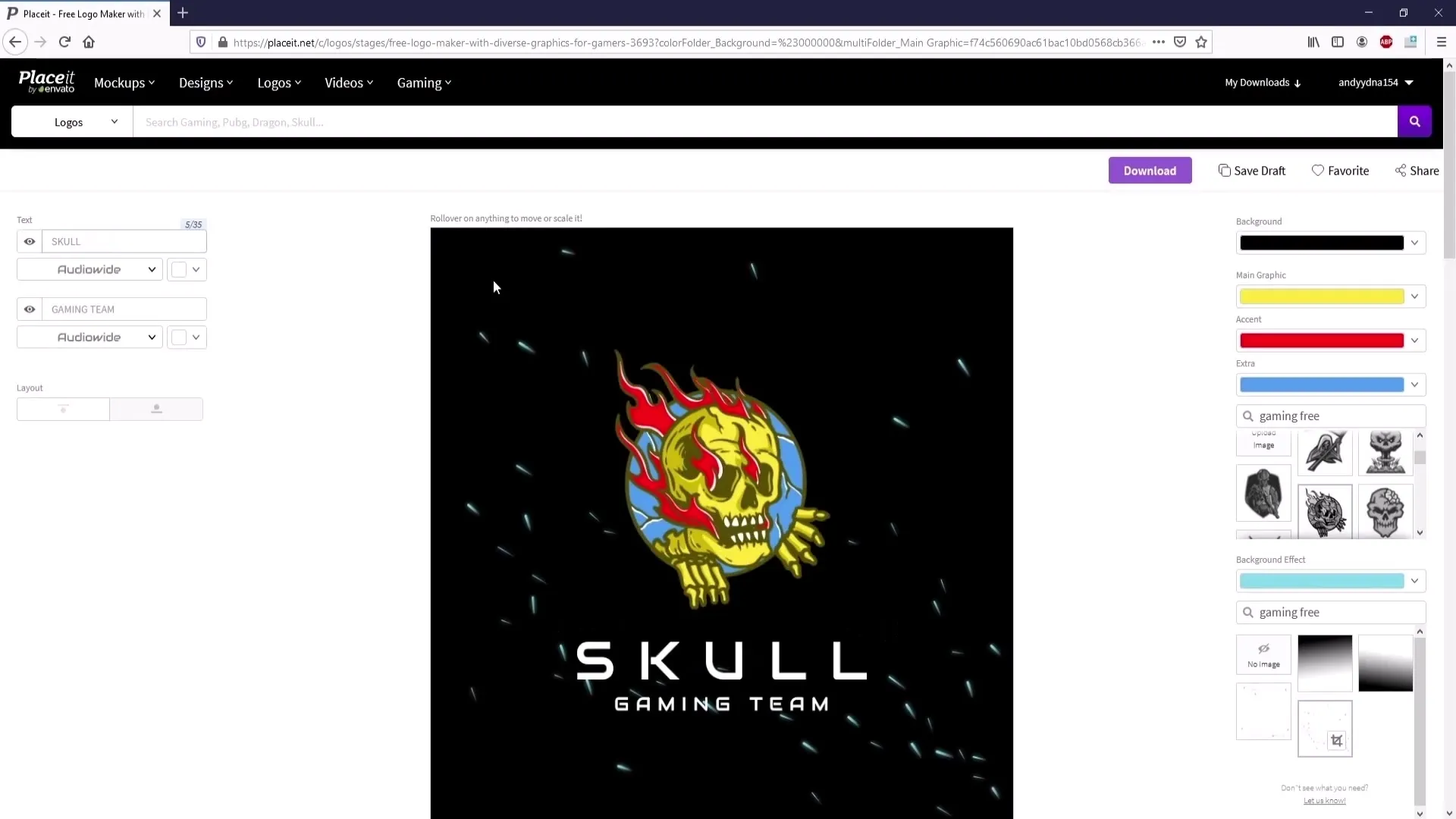
Passaggio 7: Salvare il logo
Se sei interrotto durante la progettazione o non puoi completare tutto in una volta, hai l'opzione di salvare il tuo lavoro. È semplice, basta creare un account e fare clic su "Salva bozza". In questo modo potrai accedervi in qualsiasi momento successivamente.
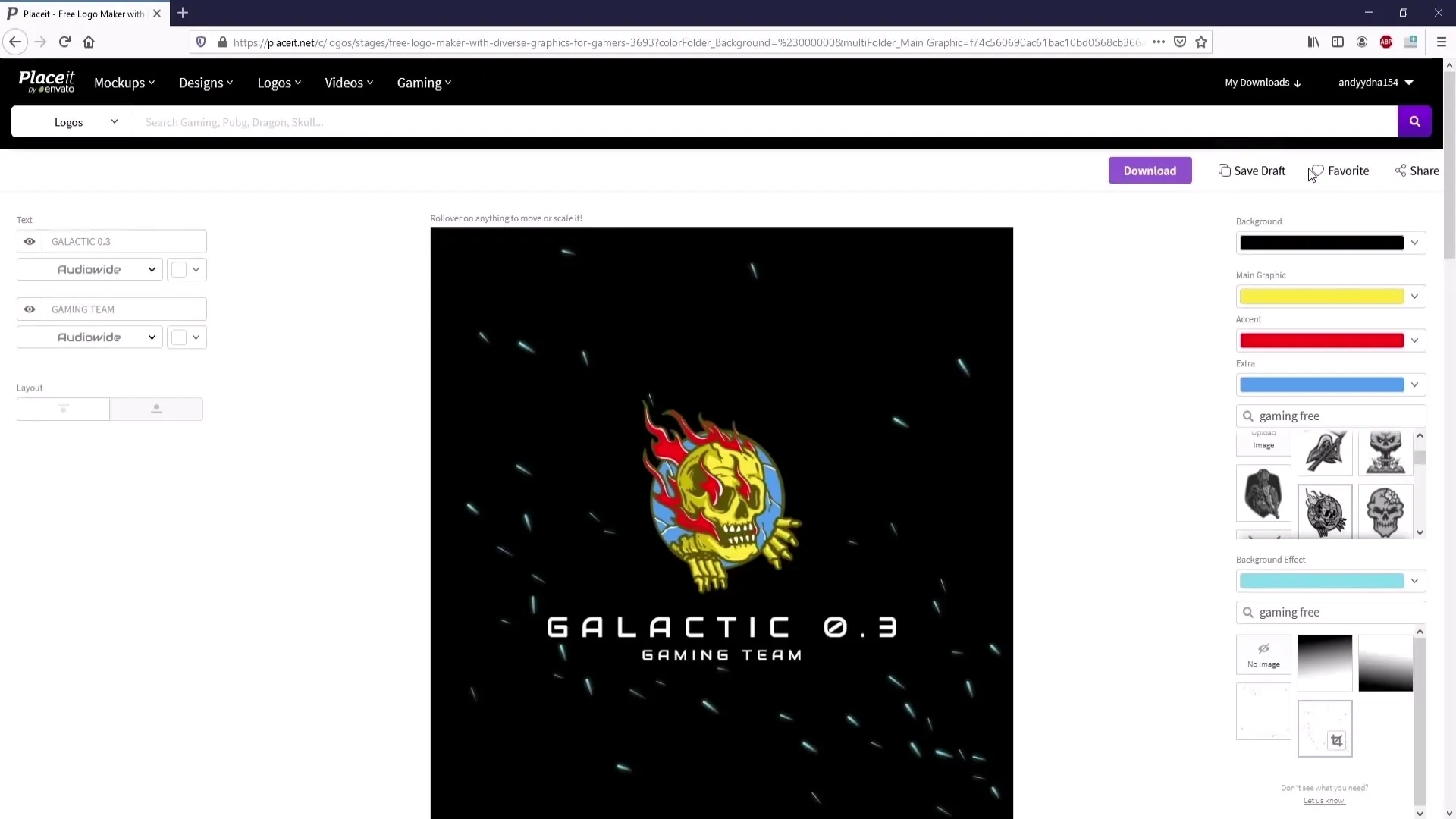
Passaggio 8: Scaricare il logo
Una volta soddisfatto del tuo logo, è tempo di scaricare il design. Basta fare clic su "Download" per salvare il tuo logo. È consigliabile scaricare sia una versione con sfondo che una versione trasparente per massima flessibilità. Per ottenere la versione trasparente, seleziona "nessuna immagine" per lo sfondo.
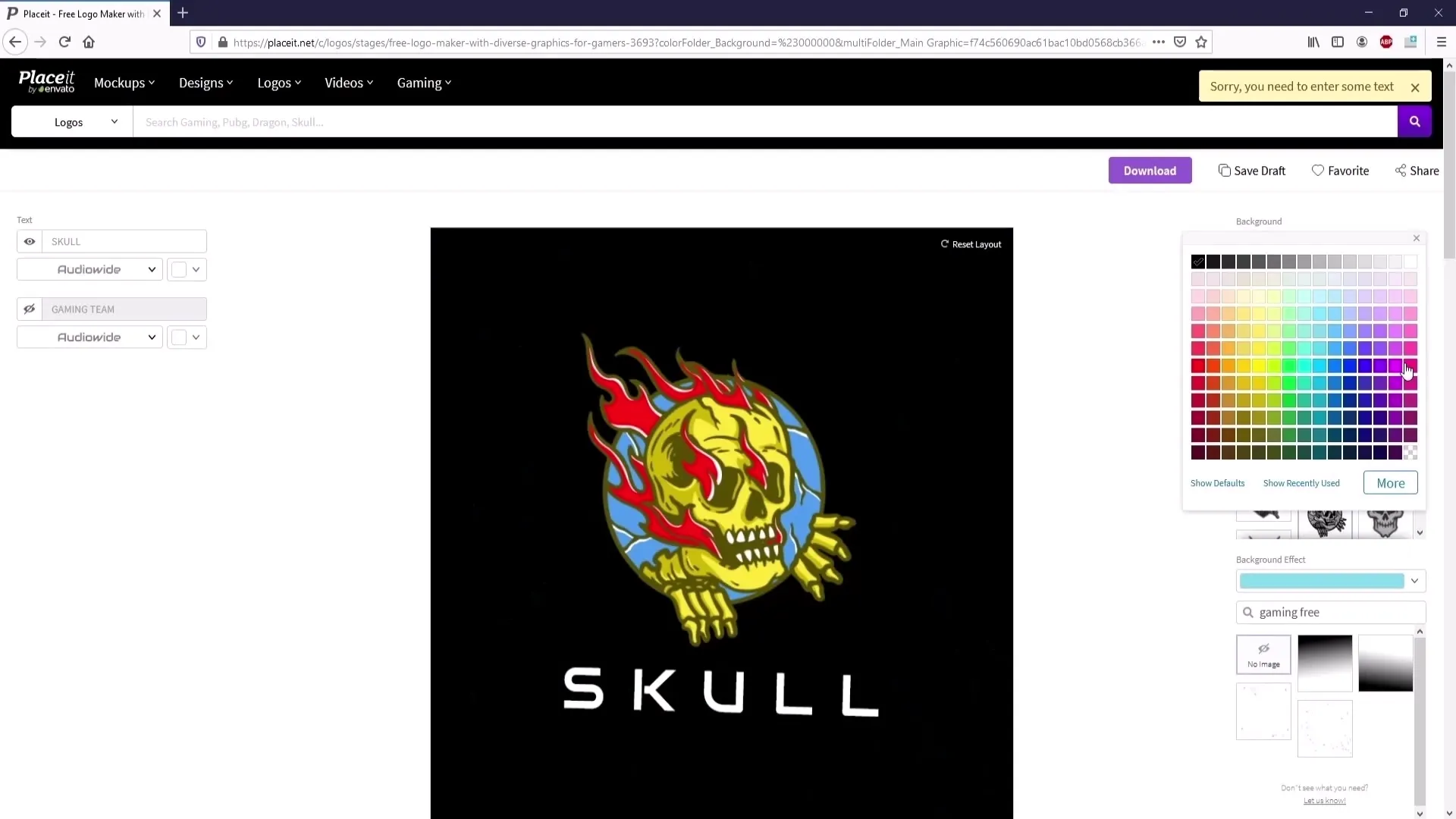
Passaggio 9: Post-elaborazione dei loghi
Se desideri rimuovere il testo in seguito, puoi farlo con un programma di fotoritocco come GIMP. Basta dipingere sopra il testo per nasconderlo. È utile posizionare il logo in un angolo in modo da non toccare lo sfondo correlato durante la post-elaborazione.
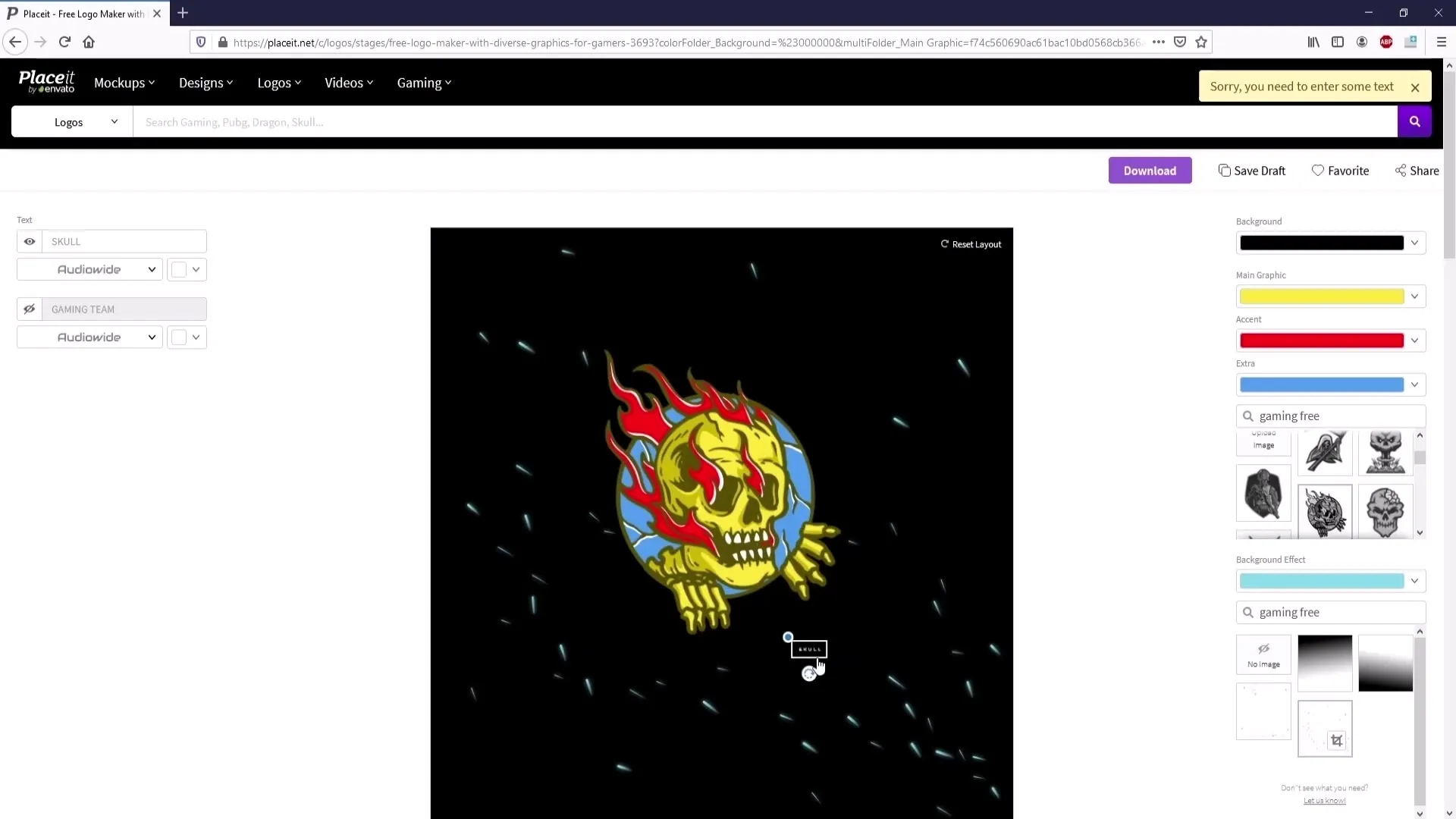
Passaggio 10: Conclusione e feedback
Dopo aver apportato tutte le modifiche e scaricato il tuo logo, prenditi un momento per assicurarti che tutto sia come desideri. Segui le tue preferenze personali e assicurati che il tuo logo lasci l'impressione che desideri.
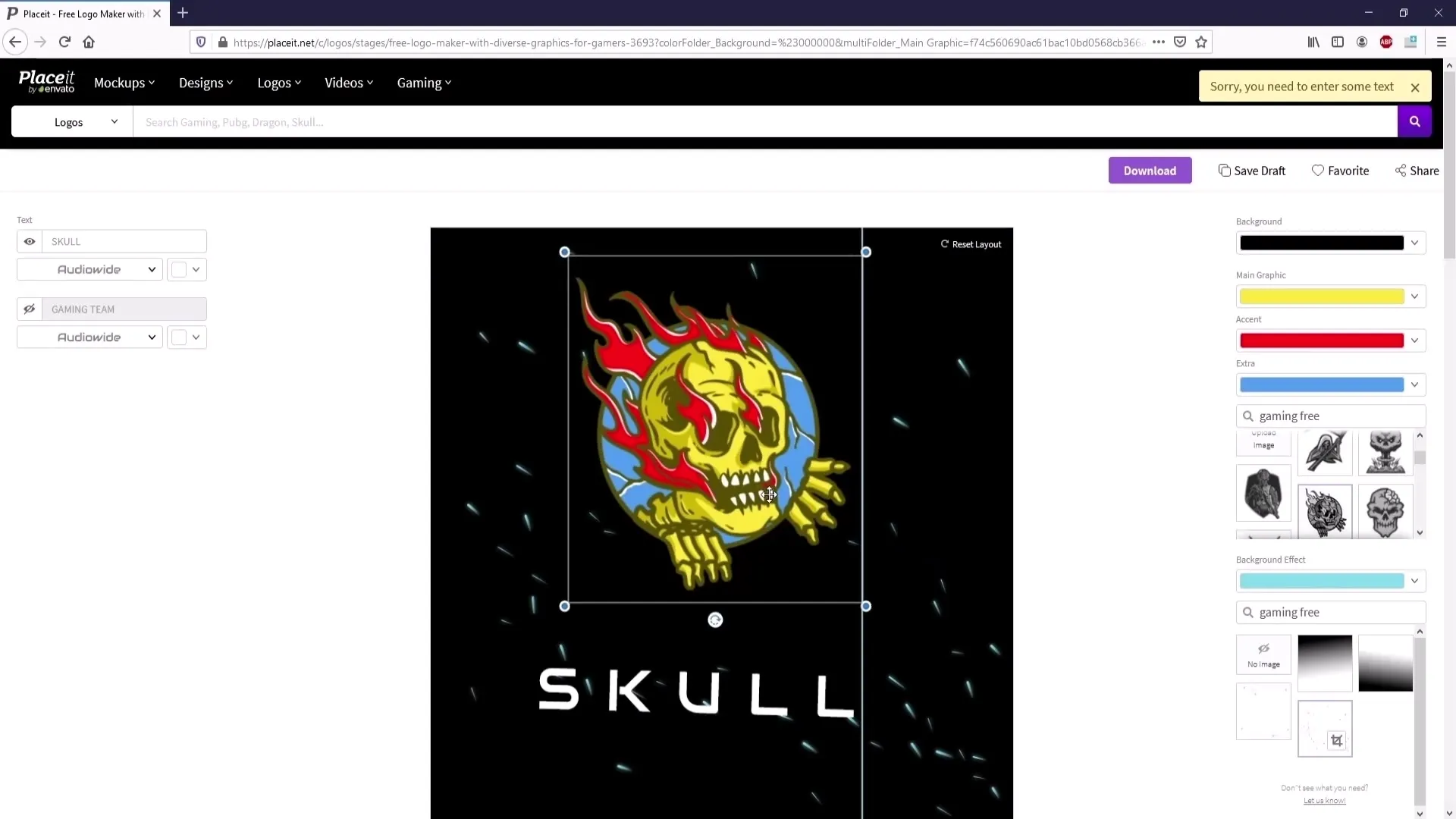
Riepilogo
Hai imparato i passaggi più importanti per creare un logo accattivante con l'aiuto di Placeit. Dalla selezione al download, puoi creare un design personalizzato secondo le tue idee. È pratico ed efficace creare il tuo logo.
Domande frequenti
Come posso scaricare il mio logo su Placeit?Basta fare clic sul pulsante di download e scegliere la versione desiderata.
Cosa fare se non sono soddisfatto del mio logo?Puoi tornare indietro ai passaggi di modifica in qualsiasi momento e apportare modifiche.
Posso pagare qualcosa per il mio logo se scelgo un carattere con bordo viola?Sì, i caratteri con bordo viola sono a pagamento.
È possibile scaricare loghi senza testo?No, un logo senza nessun testo non può essere scaricato.
È possibile salvare i loghi se si desidera fare una pausa?Sì, basta creare un account e salvare il tuo progetto con "Salva bozza".


